Как исправить разделённую клавиатуру iPad


Клавиатура iPad может внезапно поменять формат: разделиться на две части, стать «плавающей» или сместиться со дна экрана. Это обычно связано с жестами или режимом клавиатуры. Ниже — простые и быстрые способы вернуть её в обычный вид, а также рекомендации по предотвращению проблемы.
Что вызывает разделение клавиатуры на iPad?
Разделённая клавиатура появляется, когда iPad воспринимает жест двумя большими пальцами как команду разъединить клавиши. Это удобно для печати одной рукой, но мешает, если вы ожидаете стандартную клавиатуру внизу экрана. Плавающая клавиатура — отдельный режим, при котором клавиатура уменьшается и перемещается по экрану. Оба режима управляются жестами и настройками системы.
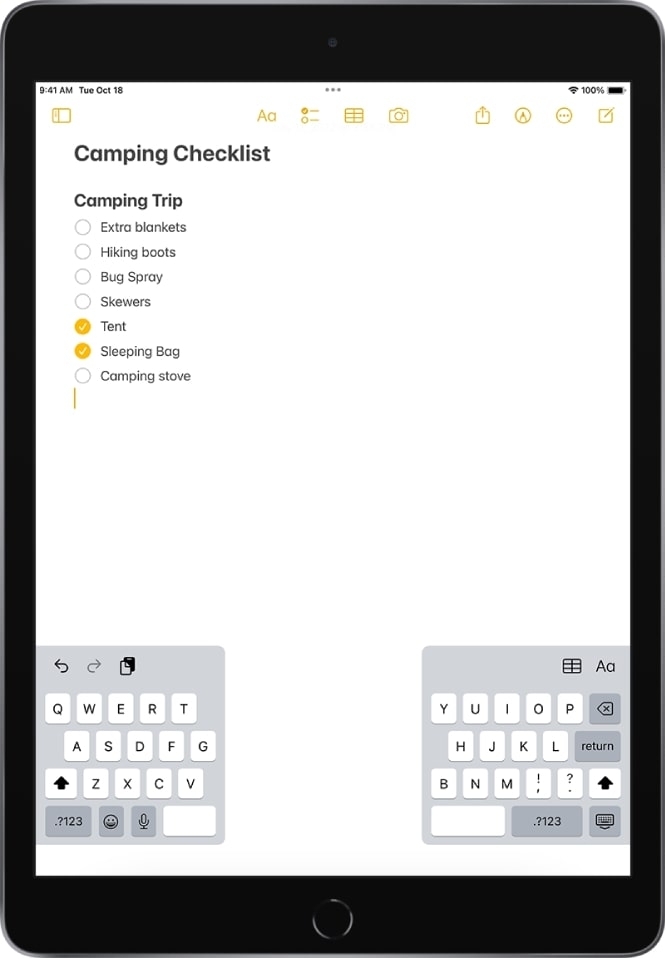
Как исправить проблему разделённой клавиатуры на iPad?
Метод 1: Через Настройки iPad
Если вы не уверены в жестах, самый надёжный путь — через системные настройки.
- Откройте приложение Настройки и перейдите в раздел Основные.
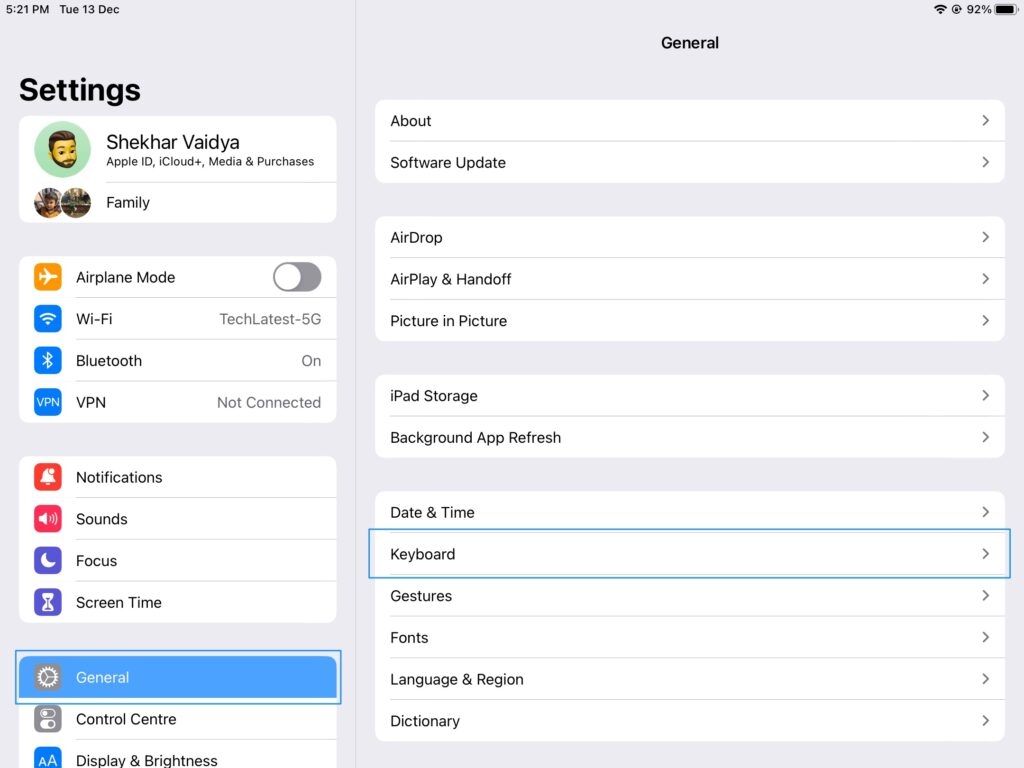
- Нажмите Клавиатура, затем отключите опцию Разделённая клавиатура.
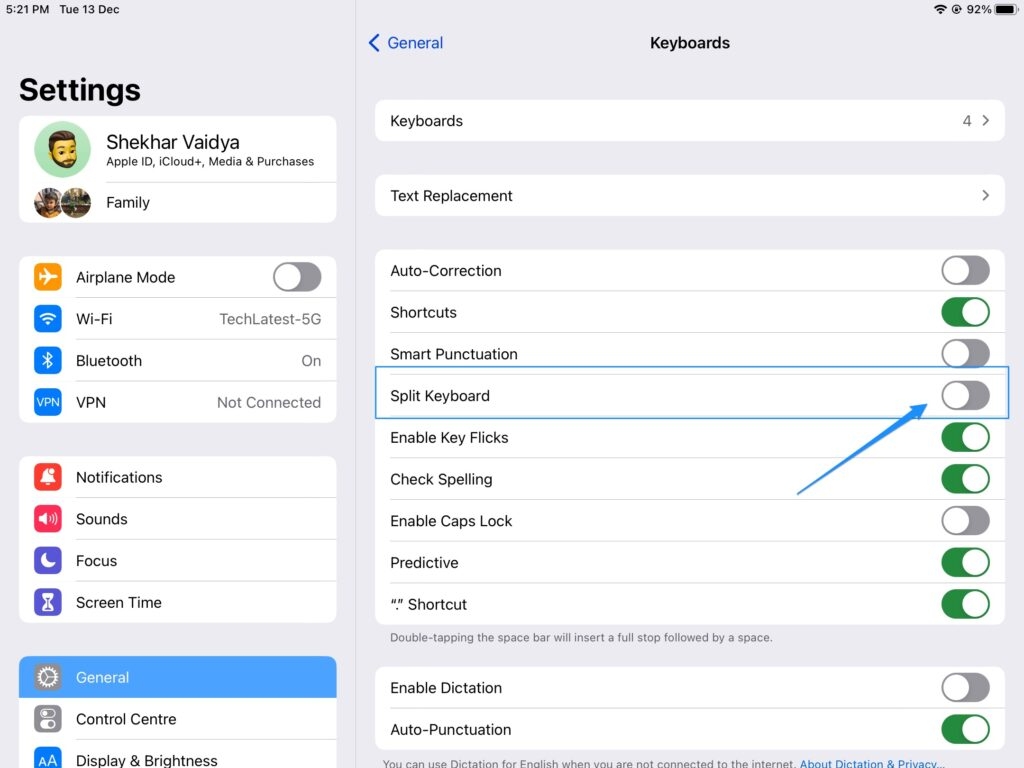
После этого клавиатура вернётся к стандартному расположению внизу экрана.
Метод 2: Прикрепить и объединить (Dock and Merge)
Если вы знаете жесты, можно быстро исправить клавиатуру прямо из интерфейса с помощью кнопки клавиатуры.
- Откройте любое поле ввода (например, Google или заметки), чтобы появилась клавиатура.
- Нажмите и удерживайте значок клавиатуры (обычно внизу‑справа) в течение 1–2 секунд.
- В появившемся меню выберите Объединить или Прикрепить и объединить (на русском устройстве может быть «Прикрепить и объединить»).
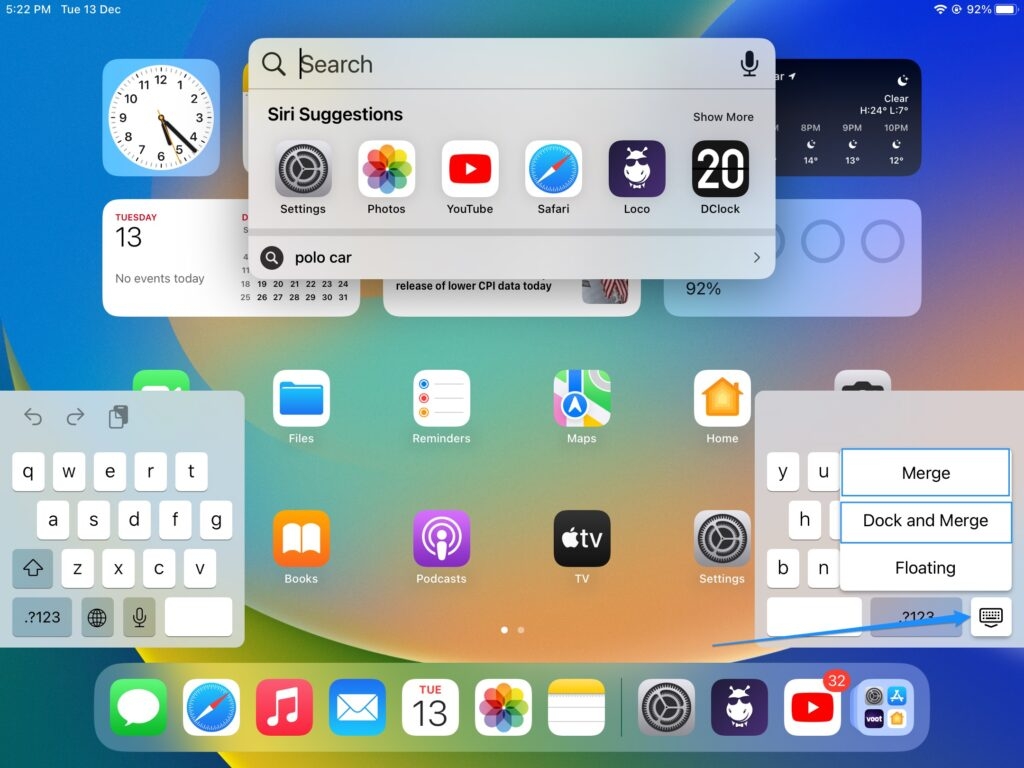
Клавиатура переместится и прикрепится внизу экрана.
Как предотвратить разделение клавиатуры на iPad?
Несколько практических советов, чтобы проблема не повторялась:
- Не используйте сразу два больших пальца, если не хотите включать разделение.
- Избегайте позволять детям играть с клавиатурой без присмотра.
- Подключите внешнюю Bluetooth‑клавиатуру для длённой работы — это полностью исключит системную экранную клавиатуру.
- При частых случайных срабатываниях отключите разделённую клавиатуру в Настройках.
Быстрая диагностика: когда эти методы не помогают
- Если клавиатура остаётся плавающей и не реагирует на «Объединить», попробуйте перезапустить iPad. Короткая перезагрузка часто снимает программные глюки.
- Если и после перезагрузки клавиатура некорректна, проверьте наличие обновлений iPadOS: Настройки → Основные → Обновление ПО.
- В редких случаях может помочь сброс настроек: Настройки → Основные → Сброс → Сбросить настройки (это не удалит данные, но сбросит системные параметры).
Альтернативные подходы
- Используйте внешний кейборд (Bluetooth или Smart Keyboard). Это удобно и снимает вопрос экранной клавиатуры.
- Включите режим «AssistiveTouch» для управления жестами, если вы случайно активируете жесты клавиатуры.
- Если вы часто меняете раскладку клавиатуры, сохраните последовательность действий в закладке «Справка» или заметке для быстрого восстановления.
Мини‑метод: чек‑лист для быстрого восстановления (30 сек)
- Откройте любое поле ввода.
- Удержите значок клавиатуры → выберите «Объединить». Если нет —
- Настройки → Основные → Клавиатура → отключите «Разделённая клавиатура». Если не помогло —
- Перезагрузите iPad.
Схема принятия решения (flowchart)
flowchart TD
A[Клавиатура разделена или плавающая?] --> B{Появилось меню при удержании значка клавиатуры}
B -- Да --> C[Выбрать «Объединить» или «Прикрепить и объединить»]
B -- Нет --> D[Открыть Настройки → Основные → Клавиатура]
D --> E{Отключить «Разделённая клавиатура»}
E --> F[Перезагрузить iPad при необходимости]
F --> G[Проблема решена]
C --> GКритерии приёмки
- Клавиатура отображается в полном виде внизу экрана.
- Нет разделения клавиатуры при обычных касаниях.
- Клавиатура не «плавает», если вы не выбрали плавающий режим.
Глоссарий (одно предложение)
- Разделённая клавиатура — режим экранной клавиатуры, при котором клавиши разделены на две части для удобного ввода одной рукой.
- Плавающая клавиатура — уменьшенная клавиатура, которую можно перемещать по экрану.
- Прикрепить (Dock) — закрепить клавиатуру внизу экрана.
Важно: если устройство физически повреждено или управление сенсором нестабильно, программные методы могут не помочь — обратитесь в сервис.
Заключение
Разделённая или плавающая клавиатура iPad — обычная ситуация, управляемая жестами и настройками. В большинстве случаев вы вернёте клавиатуру за несколько шагов: удержание значка клавиатуры → «Объединить» или через Настройки → Клавиатура → отключить «Разделённая клавиатура». Если проблема повторяется, перезагрузка и обновление iPadOS обычно решают её. Для постоянного удобства рассмотрите внешнюю клавиатуру.
Ключевые выводы:
- Самый быстрый способ — удержать значок клавиатуры и выбрать «Объединить».
- Через Настройки можно полностью отключить разделённую клавиатуру.
- Перезагрузка и обновление системы помогают при программных сбоях.
Похожие материалы

Как устроить идеальную вечеринку для просмотра ТВ

Как распаковать несколько RAR‑файлов сразу

Приватный просмотр в Linux: как и зачем

Windows 11 не видит iPod — способы исправить

PS5: как настроить игровые пресеты
